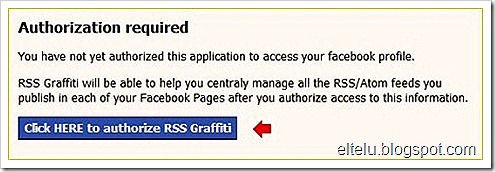Thursday, June 28, 2012
♥ Ini 7 Amalan yang Pahalanya Terus Mengalir ♥
- Bismillaahir Rahmaanir Rahiim -
Amal Jariyah adalah sebutan bagi amalan yang terus mengalir pahalanya, walaupun orang yang melakukan amalan tersebut sudah wafat. Amalan tersebut terus memproduksi pahala yang terus mengalir kepadanya.
Hadis tentang amal jariyah yang populer dari Abu Hurairah menerangkan bahwa Rasulullah SAW bersabda, "Apabila anak Adam (manusia) wafat, maka terputuslah semua (pahala) amal perbuatannya kecuali tiga macam perbuatan, yaitu sedekah jariah, ilmu yang bermanfaat, dan anak saleh yang mendoakannya" (HR. Muslim).
Selain dari ketiga jenis perbuatan di atas, ada lagi beberapa macam perbuatan yang tergolong dalam amal jariah.
Dalam riwayat lain, Rasulullah SAW bersabda, "Sesungguhnya diantara amal kebaikan yang mendatangkan pahala setelah orang yang melakukannya wafat ialah ilmu yang disebarluaskannya, anak saleh yang ditinggalkannya, mushaf (kitab-kitab keagamaan) yang diwariskannya, masjid yang dibangunnya, rumah yang dibangunnya untuk penginapan orang yang sedang dalam perjalanan. sungai yang dialirkannya untuk kepentingan orang banyak, dan harta yang disedekahkannya” (HR. Ibnu Majah).
Di dalam hadis ini disebut tujuh macam amal yang tergolong amal jariah sebagai berikut.
1. Menyebarluaskan ilmu pengetahuan yang bermanfaat, baik melalui pendidikan formal maupun nonformal, seperti diskusi, ceramah, dakwah, dan sebagainya. Termasuk dalam kategori ini adalah menulis buku yang berguna dan mempublikasikannya.
2. Mendidik anak menjadi anak yang saleh. Anak yang saleh akan selalu berbuat kebaikan di dunia. Menurut keterangan hadis ini, kebaikan yang dipeibuat oleh anak saleh pahalanya sampai kepada orang tua yang mendidiknya yang telah wafat tanpa mengurangi nilai/pahala yang diterima oleh anak tadi.
3. Mewariskan mushaf (buku agama) kepada orang-orang yang dapat memanfaatkannya untuk kebaikan diri dan masyarakatnya.
4. Membangun masjid. Hal ini sejalan dengan sabda Nabi SAW, ”Barangsiapa yang membangun sebuah masjid karena Allah walau sekecil apa pun, maka Allah akan membangun untuknya sebuah rumah di surga” (HR. al-Bukhari dan Muslim).
Orang yang membangun masjid tersebut akan menerima pahala seperti pahala orang yang beribadah di masjid itu.
5. Membangun rumah atau pondokan bagi orang-orang yang bepergian untuk kebaikan. Setiap orang yang memanfaatkannya, baik untuk istirahat sebentar maupun untuk bermalam dan kegunaan lain yang bukan untuk maksiat, akan mengalirkan pahala kepada orang yang membangunnya.
6. Mengalirkan air secara baik dan bersih ke tampat-tempat orang yang membutuhkannya atau menggali sumur di tempat yang sering dilalui atau didiami orang banyak. Setelah orang yang mengalirkan air itu wafat dan air itu tetap mengalir serta terpelihara dari kecemaran dan dimanfaatkan orang yang hidup maka ia mendapat pahala yang terus mengalir.
Semakin banyak orang yang memanfaatkannya semakin banyak ia menerima pahala di akhirat. Rasulullah SAW bersabda, "Barangsiapa membangun sebuah sumur lalu diminum oleh jin atau burung yang kehausan, maka Allah akan memberinya pahala kelak di hari kiamat.” (HR. Ibnu Khuzaimah dan Ibnu Majah).
7. Menyedekahkan sebagian harta. Sedekah yang diberikan secara ikhlas akan mendatangkan pahala yang berlipat ganda.
Sumber : Ensiklopedi Hukum Islam
( ♥ Semoga Bermanfaat ♥)
__________________________
Jika menurut kalian, artikel ini bermanfaat.
Silakan di-share untuk teman Anda, sahabat Anda, keluarga Anda, atau bahkan orang yang tidak Anda kenal sekalipun.
semoga Anda juga mendapatkan balasan pahala yang berlimpah dari Allah Subhanahu Wa Ta'ala.
Aamiin Ya rabbal 'alamiin |
#BERSIHKAN HATI MENUJU RIDHA ILAHI#
... Subhanallah wabihamdihi Subhanakallahumma Wabihamdika Asyhadu Allailaaha Illa Anta Astaghfiruka Wa atuubu Ilaik ...
On 5:46:00 PM by Unknown in Uncategori No comments
Cara Lucu Test Mata. Kalo Member P.I.C mempunyai penglihatan yang kurang jelas, bisa jadi Member P.I.C terkena penyakit Alzheimer, sejenis masalah kesehatan yang amat menyiksa dan perlu diberikan perhatian. Penyakit Alzheimer adalah penyakit yang sering menimpa orang-orang hebat dan terkenal, contohnya saja Enid Blyton, Charles Bronson, Wistin Churchill, dan Ronald Reagan.
Tapi banyak yang beranggapan kalo ALZHEIMER adalah “kekanak-kanakan karena usia tua” yang sekadar suatu proses penuaan. Biar Member P.I.C atau apakah Member P.I.C terkena ALZHEIMER atau pikun, ikuti test kecil cara lucu test mata berikut penjelasannya (jangan menggunakan bantuan cursor anda!!!)
1. Temukan huruf “C” di bawah. Jangan gunakan bantuan cursor(CTRL+F) ya...
OOOOOOOOOOOOOOOOOOO OOOOOOOOOOOOOOOO OOOOOOOOOOOOOOO O
OOOOOOOOOOOOOOOOOOO OOOOOOOOOOOOOOOO OOOOOOOOOOOOOOO O
OOOOOOOOOOOOOOOOOOO OOOOOOOOOOOOOOOO OOOOOOOOOOOOOOO O
OOOOOOOOOOOOOOOOOOO OOOOOOOOOOOOOOOO OOOOOOOOOOOOOOO O
OOOOOOOOOOOOOOOOOOO OOOOOOOOOOOOOOOO OOOOOOOOOOOOOOO O
OOOOOOOOOOOOOOOOOOO OOOOOOOOOOOOOOOO OOOOOOOOOOOOOOO O
OOOOOOOOOOOOOOOOOOO OOOOOOOOOOOOOOOO COOOOOOOOOOOOOO O
OOOOOOOOOOOOOOOOOOO OOOOOOOOOOOOOOOO OOOOOOOOOOOOOOO O
OOOOOOOOOOOOOOOOOOO OOOOOOOOOOOOOOOO OOOOOOOOOOOOOOO O
OOOOOOOOOOOOOOOOOOO OOOOOOOOOOOOOOOO OOOOOOOOOOOOOOO O
OOOOOOOOOOOOOOOOOOO OOOOOOOOOOOOOOOO OOOOOOOOOOOOOOO O
2. Jika anda telah menemukan huruf “C”, sekarang temukan angka “6″ di bawah.
9999999999999999999 9999999999999999 999999999999999 99999999999999
9999999999999999999 9999999999999999 999999999999999 99999999999999999
9999999999999999999 9999999999999999 999999999999999 99999999999999999
9999699999999999999 9999999999999999 999999999999999 99999999999999999
9999999999999999999 9999999999999999 999999999999999 99999999999999999
9999999999999999999 9999999999999999 999999999999999 99999999999999
3. Sekarang temukan huruf “N” di bawah. Ini agak lebih sulit.
MMMMMMMMMMMMMMMMMMM MMMMMMMMMMMMMMMM MNMMMM
MMMMMMMMMMMMMMMMMMM MMMMMMMMMMMMMMMM MMMMMM
MMMMMMMMMMMMMMMMMMM MMMMMMMMMMMMMMMM MMMMMM
MMMMMMMMMMMMMMMMMMM MMMMMMMMMMMMMMMM MMMMMM
MMMMMMMMMMMMMMMMMMM
4. Sekarang temukan huruf “O” di bawah ini.
QQQQQQQQQQQQQQQQQQQ QQQQQQQQQQQQQQQQ QQQ QQQQQQQQQQQQQQQQQQQ
QQQQQQQQQQQQQQQQQQQQQQQQQQQQQQQQQQQQQQQQQQQQQQQQQQQQQQQQQQQQQQQQQ
QQQQQQQQQQ QQQQQQQQQQQQQQQQQOQ QQQQQQQQQQQQQQQQQQQQQQQQQQQQQQQQQQQ QQQQQQQQQQQQQQQQ QQ QQQQQQQQQQQQQQQQQQQ QQQQQQQQQQQQQQQQ
5. Sekarang temukan huruf “I” di bawah ini.
LLLLLLLLLLLLLLLLLLL LLLLLLLLLLLLLLLL LLLLLLLLLLL
LLLLLLLLLLLLLLLLLLL LLLLLLLLLLLLLLLL LLLLLLLLLLL
LLLLLLLLLLLLLLLLLLL LLLLLLLLLLLLLLLL LLLLLLLLLLLL
LLLLLLLLLLLLLLLLLLL LLLLLLLLLLLLLLLL LLLLLLLLL
LLLLLLLLLLLLLLLLLLL LLLLLLLLLLLL LLLLLLLLLLLLLL
LLLLLLLLLLLLLLLLLLL LLLLLLLLLLLLLLLL LLLLLLLLLLLL
LLLLLLLLLLLLLLLLLLL LLLLLLLLLLLLLLLL LLLLLLLLLLLLI LLLLLLLLLLLLLLLLLLL
LLLLLLLLLLLLLLLL LLLLLLLLLLL LLLLLLLLLLLLLLLLLLL LL
6. Temukan huruf “F” dibawah ini.
EEEEEEEEEEEEE EEEEEEEE EEEEEEEEEEEEEEEE EEE
EEEEEEEEEEEEE EEEEEEEE EEEEE EEEEEEE
EEE EEEEEE EEEEEEEEEEEEEEEEEEEEE
EEEE EEEEEEEFEEEEEEE EEEEEEEE EE EEEEEEE EE
EEE EEEEEEEE EEEEEEEEE EEE
EEEEEEEEEEEEE EEEEE EEEEEEEEEEEEE
EEEEE EEEEEEEE EEE EEEEEEEEEEEEEEEEEEEEEEE
EEEEE EEEEEEEEEEE EEEEEEEEEEEE EEEEEEEEEEE
7. Lalu temukan angka “8” di bawah ini.
BBBBBBBBBBBBBBBBB BBBBBBBBBB BBBBBBBBBBBBB
BBBBBBBBB BBBBBBBBBBBBBBBBBBBBBBBB BBB
BBBBB BBBBBBBB BBBBBBBBBBBBBBBBBBBB
BBBBBBBBBBB8BBBBBBBB BBBBBBBBBBBBBBB BBBB
BBBBBBBBBBBB BBBBBBBBBBBBBBBBB BBBBBBBBBBBBBB
BBBBBBBBB BBBBBBBBBBB BBBBBBBBBBBBBBBBB
BBBBBBBBBB BBBBBBBBBBB BBBBBBBBBBBB
BBBBBBBBBB BBBBBBBBBBBBBBBBBBBBBBBBBBBBBB
BBBBBBBBBBBBB BBBBBBBBBB BBBBBBBBBBBBBBBBB
BBBBBBBBBBBBB BBBBBBBBB BBBBBBBBBBBBBB
8. Sekarang temukan huruf “W” di bawah ini, ini yg paling sulit
vvvvv vvvvvvvvvvvvvvvvvvv vvvvvvvvvvvvvvvvvvvvvvvvvvvvvv vvvvv vvvvvvvvvv
vvvvv vvvvvvvvvvvvvvvv vvvvvvvvvvvvvvvvvvvvvv vvvvvv vvvvvvvvvvv
vvvvv wvvvvvvvvvvvvvvvvv vvvvvvvvvvvvvvvvvvvvvv vvvvvvvvvvvvvvvvv vvvvvvvv
vvvvv vvvvvvvvvvvvv vvvvvvv vvvvvvvvvvvvv vvvv
vvvvvvvvvv vvvvvvvv vvvvvvvvvv vvvvvvvvvvv vvvvvvvvvvvvvv vvv
vvvvvvvvvv vvvvvvvv vvvvvvvvvv
vvvvvvvvvvvvvv vvvvvvvvvvvvvvvvvvvvvvvv vvvvvvvvvvvv
vvvvvvvvvvvvvv vvvvvvvvvvvvvvvvvvvvvvvv vvvvvvvvvvvv
(Huruf W lebih rapat dibanding huruf V)
Kalo Member P.I.C bisa melewati 8 tahapan cara lucu test mata ini, berarti Selamat !!! bisa dibilang mata Member P.I.C masih sehat dan Otak Member P.I.C masih baik, Member P.I.C adalah orang yang teliti terhadap pekerjaan. Oh iya, liatnya biasa aja yah Member P.I.C,, jangan sampe nempel sama LCD atau monitor’nya. hehee.. capedeh.. 
Siang Member P.I.C, setelah ada Software Physion untuk yang suka Pelajaran Fisika, dan Stellarium untuk yang suka Pelajaran Astronomi, kali ini saya akan posting Software bagi yang ingin menjadi Masinis.
Karena di era Globalisasi semua jadi serba mudah dan cepat, Member P.I.C juga ga usah bingung deh semuanya ada disini kok, kalo ga ada tinggal PM saya Di Facebook atau Twitter saya.
Yapz langsung aja, nama Softwarenya yaitu Automatic Simulator. Simulasi yang berguna bagi Member P.I.C yang ingin menjadi Masinis.
Silahkan Member P.I.C Download Automatic Simulator DISINI
Karena di era Globalisasi semua jadi serba mudah dan cepat, Member P.I.C juga ga usah bingung deh semuanya ada disini kok, kalo ga ada tinggal PM saya Di Facebook atau Twitter saya.
Yapz langsung aja, nama Softwarenya yaitu Automatic Simulator. Simulasi yang berguna bagi Member P.I.C yang ingin menjadi Masinis.
Silahkan Member P.I.C Download Automatic Simulator DISINI
Virtual Private Network atau yang di singkat dengan VPN adalah suatu jaringan yang menghubungkan Anda ke jaringan lainnya secara privasi. Vpn sendiri banyak di gunakan oleh perusahaan-perusahaan atau lembaga-lembaga pendidikan untuk terhubung satu sama lain melalui Internet.
Dalam artikel kali ini, penulis akan mencoba memandu Anda untuk membuat server VPN melalui Windows 7. PC yang akan di buat menjadi VPN server haruslah terkoneksi ke Internet dan memiliki IP Public, sebab inilah nantinya yang akan di gunakan sebagai pintu masuk atau gateway.
Langkah-langkahnya adalah sebagai berikut:
- Klik menu Start > Control Panel.
- Lalu pada jendela control panel, piih ikon link menu Network and internet.
- Klik menu Network and Sharing Center.
- Kemudian klik menu Change adapter settings.
- Kemudian pada langkah selanjutnya, klik menu File > New Incoming Connections.
- Kemudian di jendela halaman Who may connect to this computer? Beri tanda centang pada pengguna yang boleh melakukan koneksi VPN pada computer Anda. Setelah itu, klik tombol Next.
- Pada halaman Who Will people Connect? Berikan tanda centang pada pilihan Through the internet.
- Kemudian pada halaman berikutnya biarkan saja default, lalu klik tombol Allow Access.
- Jika proses sudah siap, halaman terakhir akan menampilkan nama computer dari VPN Server yang telah Anda buat. Kemudian klik tombol Close.
- Jika proses berhasil maka pada halaman Network connection akan muncul item baru bernama Incoming Connection.
Jika belum menemukan koneksi baru, klik refresh berulang kali untuk memunculkannya. Perlu di ingat sekali lagi bahwa Anda harus terhubung ke Internet untuk membuat VPN server. Anda bisa membuat nya dari koneksi modem flash, namun pada koneksi broadband, bagi yang terhubung melalui VPN Anda, maka biayanya pun akan cukup besar dan memakan banyak bandwith. Pemakaian kuota adalah pemborosan, lebih baik memakai paket unlimited untuk menghemat. Selamat membangun koneksi VPN Server sendiri, dan kunjungi blog ini setiap hari untuk informasi TI ter-update.
Read more: http://blog.fastncheap.com
On 10:37:00 AM by Unknown in Tips Blog 4 comments
Hallo Member P.I.C, gimana kabarnya...??
Pada pagi hari ini saya akan mencoba member Tips Blog tentang Mengganti Domain.
Apa itu Domain...??
Bagi yang belum tau Domain Bisa Baca Dulu.
Kalo yang udah tau, tapi belum punya Domain bisa Baca Tips Mendapatkan Domain.
Lah kalo udah punya domainnya trus mo masang di Blog gimana caranya...??
Pada Tulisan ini akan Saya bahas.
Bahan-Bahannya :
*Blog Member P.I.C
*Domain Member P.I.C (Kalo belum punya Dapatkan DISINI)
Tutorialnya :
1.Login ke Blog Member P.I.C.
2.Kalo Blog Member P.I.C berupa Halaman Model Baru Klik Rancangan (Lihat Gambar)
Karena Halaman Blog saya berupa Model Baru maka saya akan membahasnya. Jika Blog Member P.I.C berupa Model Lama silahkan Tingkatkan Versi.
3.Pada 'alamat blog' Silahkan Member P.I.C ganti dengan Alamat Domain yang sudah Member P.I.C dapatkan.
Sudah selesai deh, gimana mudah bukan...??
KALAU MAU COPY-PASTE SERTAKAN SUMBERNYA...!!
Pada pagi hari ini saya akan mencoba member Tips Blog tentang Mengganti Domain.
Apa itu Domain...??
Bagi yang belum tau Domain Bisa Baca Dulu.
Kalo yang udah tau, tapi belum punya Domain bisa Baca Tips Mendapatkan Domain.
Lah kalo udah punya domainnya trus mo masang di Blog gimana caranya...??
Pada Tulisan ini akan Saya bahas.
Bahan-Bahannya :
*Blog Member P.I.C
*Domain Member P.I.C (Kalo belum punya Dapatkan DISINI)
Tutorialnya :
1.Login ke Blog Member P.I.C.
2.Kalo Blog Member P.I.C berupa Halaman Model Baru Klik Rancangan (Lihat Gambar)
Tapi kalo Halaman Blog Member P.I.C berupa Model Lama Klik Setelan (Lihat Gambar)
3.Pada 'alamat blog' Silahkan Member P.I.C ganti dengan Alamat Domain yang sudah Member P.I.C dapatkan.
Sudah selesai deh, gimana mudah bukan...??
KALAU MAU COPY-PASTE SERTAKAN SUMBERNYA...!!
Nah bingung deh, cara nginstall Windowsnya bagaimana? Karena hanya ada colokan USB, maka dibikin aja Installer Windows 7 memakai FlashDisk.
Cara ini juga bisa digunakan apabila DVD Drive bawaan laptop / notebook / PC sudah mengalami kemunduran usia / optic sudah lemah membaca / rusak.
Yang perlu disiapkan: 1. FlashDisk minimal 4GB 2. Program Winto Flash, download DISINI 3. DVD Installer Windows 7 4. Pastikan Netbook / Laptop / PC target bisa melakukan booting melalui USB OK, jika syarat sudah terpenuhi semua, langsung kita lanjutkan 1. Tancapkan Flashdisk anda (ya iyalah) 2. Buka program WinToFlash 3. Jika tidak suka doyan bahasa Inggris, klik “Language” di pojok kanan 4. Klik tab “Advanced mode”, lalu pilih Task-nya menjadi “Transfer Windows Vista/2008/7 setup to USB Drive”, lalu klik tombol RUN 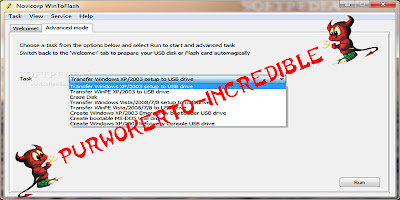 5. Maka akan terbuka basic paramater 6. Masukkan DVD Installer Windows 7 anda pada DVD-DRIVE Isi “Vista setup file path” dengan path DVD-DRIVE anda Isi “USB Drive” dengan path USB FlashDisk anda Berikan centang pada “Remove the read-only attribute from file” 7. Klik tab “Process Step”, pastikan semua pilihan yang terdapat disana tercentang 8. Klik tab Format, pastikan parameter – parameter berikut USB Drive Type : “Flash stick or card” Format Type : “USB-HDD” File System : FAT32 LBA Berikan centang pada “Select This Parameter Automatically” 9. Klik tab FAT, pastikan “Select This Parameter Automatically” tercentang 10. Jika sudah siap semua, klik Run, maka akan ditampilkan “Windows Licences Agreement”, pilih “I Accepted…..”, klik Continue 11. Jika muncul peringatan seperti gambar dibawah ini, langsung klik OK saja 12. Tunggu prosesnya sampai selesei. 13. Jika sudah selesei anda bisa mencoba FlashDisk anda pada target.
PERHATIAN: Sebelum penulis menulis Artikel ini, Artikel ini sudah banyak beredar di web lain, penulis hanya mencoba menulis ulang dengan gaya bahasa penulis sendiri, jadi bukan asal njiplak / copy paste.
|
Wednesday, June 27, 2012
Terdapat banyak cara yang bisa digunakan ketika ingin berbagi tautan atas artikel di blog yang kita kelola ke Facebook atau Fan Page, termasuk diantaranya adalah dari cara manual sampai dengan cara otomatis. Cara manual dapat saja kita lakukan dengan memanfaatkan tombol berbagi yang ada di halaman artikel, ataupun dengan langsung melakukan copy-paste atas URL artikel yang ingin kita bagikan.
Namun bila kita menggunakan cara manual seperti pada uraian di atas, tentunya menjadi kurang efektif karena kita harus login atau masuk ke Facebook terlebih dahulu baru kemudian membagi tautan yang kita inginkan. Sehingga akan lebih efektif bila kita melakukannya dengan cara yang kedua, yaitu menggunakan cara otomatis.
Lantas bagaimana caranya agar kita dapat berbagi tautan atas artikel yang terdapat di blog yang kita kelola untuk dikirimkan ke Beranda Facebook atau Fan Page? Cara yang paling mudah untuk berbagi tautan ke Facebook atau Fan Page adalah dengan menggunakan salah satu aplikasi untuk Facebook, dalam hal ini adalah aplikasi RSS Graffiti.
Dengan menggunakan aplikasi RSS Graffiti berarti kita tidak perlu repot-repot lagi masuk ke Facebook terlebih dahulu ketika akan membagikan sebuah tautan ke dinding profil maupun halaman penggemar (Fan Page). Hal ini dikarenakan RSS Graffiti secara otomatis akan mengirimkan tautan tersebut apabila terdeteksi ada artikel baru yang diterbitkan pada blog yang kita kelola. Sementara itu untuk menggunakan dan memanfaatkan aplikasi RSS Graffiti, langkah-langkahnya adalah seperti dalam uraian di bawah ini.
- Login ke akun Facebook Member P.I.C.
- Setelah Member P.I.C masuk ke Facebook, selanjutnya buka http://apps.facebook.com/rssgraffiti/
- Langkah berikutnya adalah menambahkan URL Feed dari blog yang kita kelola dengan mengeklik tombol ‘+ Add Feed’.
Yang selanjutnya tampilan akan berubah menjadi seperti gambar di bawah ini.
Dimana pada bagian tersebut yang harus kerjakan adalah memasukkan URL Feed dari blog yang kita kelola serta menentukan setelan lain yang sekiranya perlu dilakukan perubahan. Dan perlu diketahui pula bahwa URL Feed default untuk Blogger atau Blogspot adalah http://NAMABLOG.blogspot.com/feeds/posts/default. Sehingga URL inilah yang dimasukkan pada kolom ‘Feed URL’, dengan terlebih dulu mengganti kata NAMABLOG dengan nama blog yang Member P.I.C kelola. - Klik tombol ‘Save’
Dengan demikian maka kita tidak perlu repot-repot lagi membagikan tautan dengan terlebih dulu masuk ke Beranda Facebook atau Halaman Penggemar (Fan Page), karena aplikasi RSS Graffiti akan menanganinya secara otomatis. Tiap kali ada artikel baru yang kita terbitkan di blog yang kita kelola, maka aplikasi RSS Graffiti akan membacanya dari Feed URL dan mengirimkannya secara otomatis sesuai dengan setelan yang telah kita atur untuk aplikasi tersebut.
Sumber: http://eltelu.blogspot.com
Subscribe to:
Posts (Atom)
Search
Popular Posts
-
Ini adalah tampilan FansPage Youtube Channel saya pada Tab Youtube Adsense. Pada tab tersebut ada sepuluh video tentang Youtube Adsense....
-
Good Day Cappucino Hayo, siapa yang belum pernah nyobain kopi gaul paling enak ini? Kopi instan dan cappuccino Good Day, kopi gaul paling...
-
Purwokerto-Incredible - Kali ini, saya akan memberikan artikel menarik tentang 10 orang yang paling berpengaruh di dunia teknologi dan i...
-
Jumpa lagi dengan BS, kali ini saya bikin video demo aplikasi operasi matriks pada Android. Aplikasi ini saya temukan di google play store....
-
Komunitas Kodular adalah grup pengembang, desainer, dan penggemar aplikasi yang aktif dan bersemangat yang bersemangat membuat aplikasi selu...
-
Tanah Surga.. Katanya adalah film drama Indonesia . Film ini disutradarai oleh Herwin Novianto . Film ini dibintangi oleh Osa Aji Santos...
-
If you miss windows classic mode like me, i can share the trick how meet windows classic in windows 7. Nothing all display in windows 98 w...
-
In the world of technology, Web 3.0 is often referred to as the next generation of web development and design. It promises to revolutioniz...
-
Assalamu'alaikum Sobat BS. Yang beragama islam, ada yang udah puasa hari ini? kalo Aku hari besok, karna tadi malem ga liat bulan ni...
-
Assalamu'alaikum Sobat Bs, langsung aja, kali ini aku mau share dari Dunia IT. Apa sih Komputer itu? Mungkin banyak dari Sobat Bs ya...


.JPG)